Иногда бывает, что в строке состояния смартфона собирается слишком много значков. Притом, если иконки Wi-Fi, Bluetooth и некоторые другие там действительно нужны, то, к примеру, значок VPN — не особо (тем более, когда приложение и так обо всем отчитывается уведомлениями).
Потому в этом посте мы расскажем о том, как убрать значок VPN (или любой другой значок) со статус-бара Android-смартфона (или планшета) без root-а и в обход ограничений штатного меню System UI Tuner.
Итак, по порядку:
#1 — качаем специальный SystemUI Tuner
Данное программный продукт создал профессиональный разработчик Закари Вандар (к слову, он автор еще одной полезной проги Nacho Notch, о которой мы уже писали). Приложение бесплатное и скачать его можно с Google Play (ссылка вот).
Для тех, кто не читает условия использования приложения, на всякий случай уточним:
- оно не работает со смартфонами Samsung с TouchWiz и Android 6.0 (на смартфонах Samsung с TouchWiz и Android 7.0 его тоже лучше не использовать, так как могут быть серьезные сбои в работе ОС);
- в Huawei и Xiaomi с фирменными интерфейсами оно тоже работать не должно.
#2 — устанавливаем ADB на комп
SystemUI Tuner для нормальной работы требуются специальные разрешения, которые дать ему можно не через стандартный запрос Android, а только через соответствующие ADB-команды.
Если с ADB дела вам раньше иметь не приходилось, то лучше обратиться к более опытным пользователям. Ну, либо гуглить свежий гайд, где найти и как установить ADB на свой компьютер и как им потом пользоваться.
Благо, написано и снято об этом много, и ничего сложного в этом тоже нет.
#3 — открываем командную строку правильно
После успешного завершения установки ADB на комп подключаем к нему смартфон (через USB), затем находим папку platform-tools (либо через поиск, либо вручную открываем ту папку, куда только что вы установили ADB).
На данном этапе необходимо скопировать полный адрес (путь) этой папки. В ОС Windows для этого кликаем правой кнопкой мыши по адресной строке «Проводника» и в меню выбираем «Копировать адрес«.
В MacOS открываем папку platform-tools в Finder-е, открываем путь к папке (cmd + opt + p с клавиатуры), кликаем по её названию правой кнопкой мыши (в самом низу окошка) и в меню выбираем «Скопировать путь…«.
Не пропустите: Игровой VPN: когда и почему с ним лучше, чем без него
Далее открываем командную строку (в Windows: меню Пуск -> в строке поиска пишем cmd -> жмем Enter) или приложение «Терминал» (в MacOS: через поиск Spotlight или из папки «Утилиты»).
В командной строке пишем cd, ставим пробел и вставляем полный адрес к папке platform-tools и жмем Enter. Должно получиться примерно так (что означает, что командная строка открыта в нужной нам директории, окно не закрываем):
cd /Applications/android-sdk-macosx/platform-tools
Не пропустите: VPN на телевизоре со Smart TV: зачем и как поставить
#4 — запускаем SystemUI Tuner через ADB
Далее тоже в командной строке вводим следующую команду:
adb shell pm grant com.zacharee1.systemuituner android.permission.WRITE_SECURE_SETTINGS
Если система выдаст сообщение об ошибке, то вводим эту же команду повторно, но перед ней ставим точку и слэш (или копируем отсюда):
./adb shell pm grant com.zacharee1.systemuituner android.permission.WRITE_SECURE_SETTINGS
Если и в таком виде команда не проходит, то, вероятнее всего, установка ADB проведена некорректно, и надо бы сначала эту проблемку исправить (см. гайд).
#5 — убираем значок VPN со статус-бара смартфона
Отключаем смартфон от компа, открываем приложение SystemUI Tuner и продолжаем установку до появления на экране запроса на еще два разрешения.
Жмем «Yes» и на следующем экране наконец-то тапаем кнопку «To the tweaks!«:
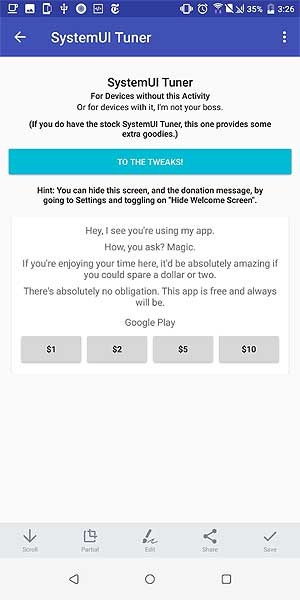
После чего:
- в главном меню приложения SystemUI Tuner жмем Status Bar;
- прокручиваем следующий экран чуть вниз;
- находим строку «VPN Icon«;
- переводим выключатель рядом в положение «Выкл«:
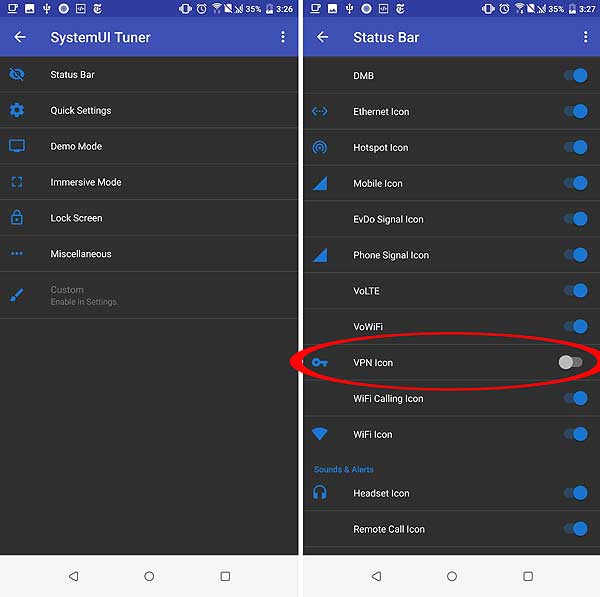
Не пропустите: Классный импортный VPN: самые выгодные предложения на сейчас
Теперь можно протестить результат. Запускаем приложение VPN, дожидаемся, когда оно подключится к серверу и смотрим в правый верхний угол экрана смартфона.
Если в строке состояния значок VPN (ключик) не появился, значит вы все сделали правильно, и он теперь скрыт.
Ну, а далее — по ситуации: SystemUI Tuner можно удалить (скрытая иконка отображаться все равно не будет), а можно оставить, если в такой же способ понадобится убрать еще какой-нибудь значок.

